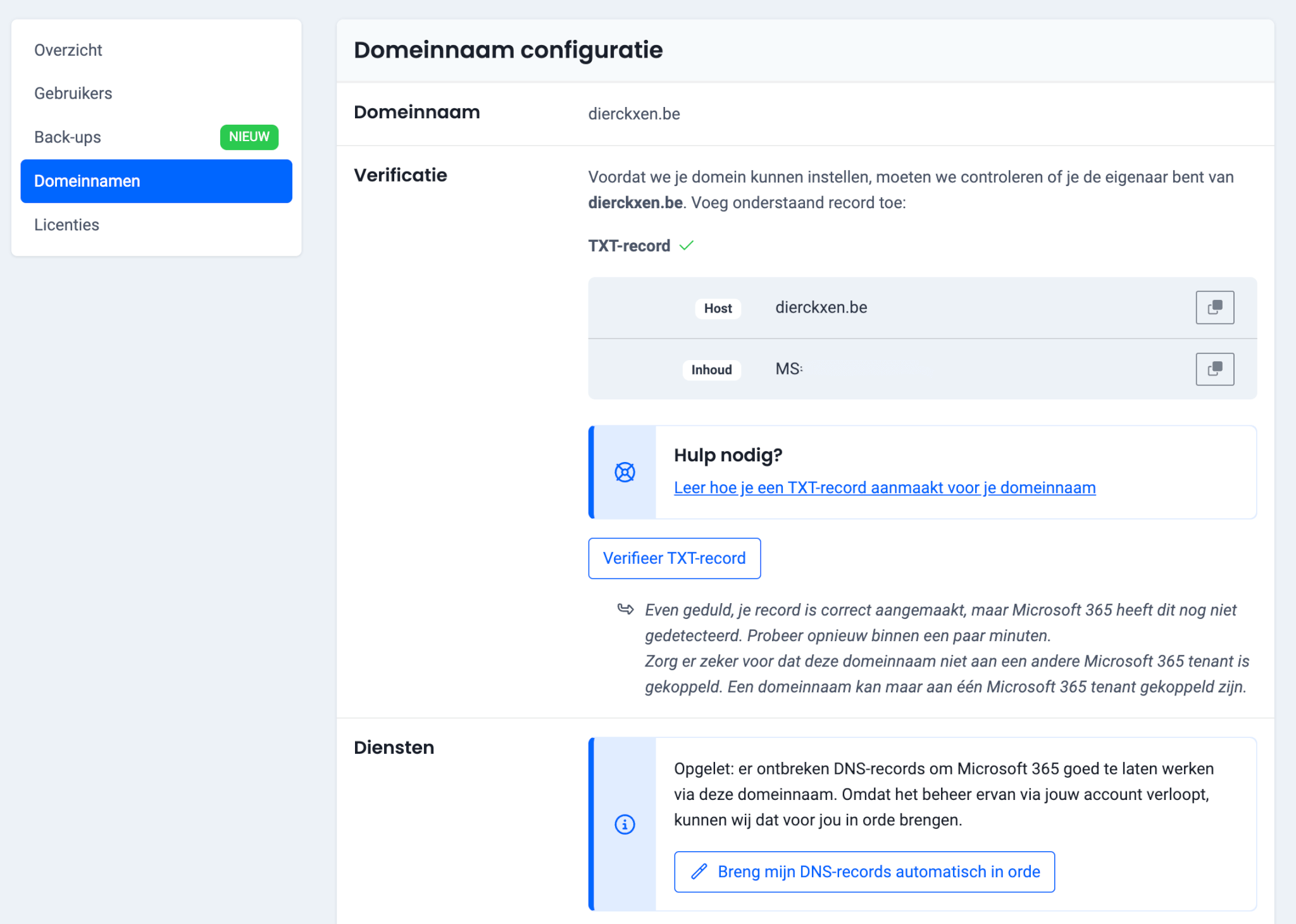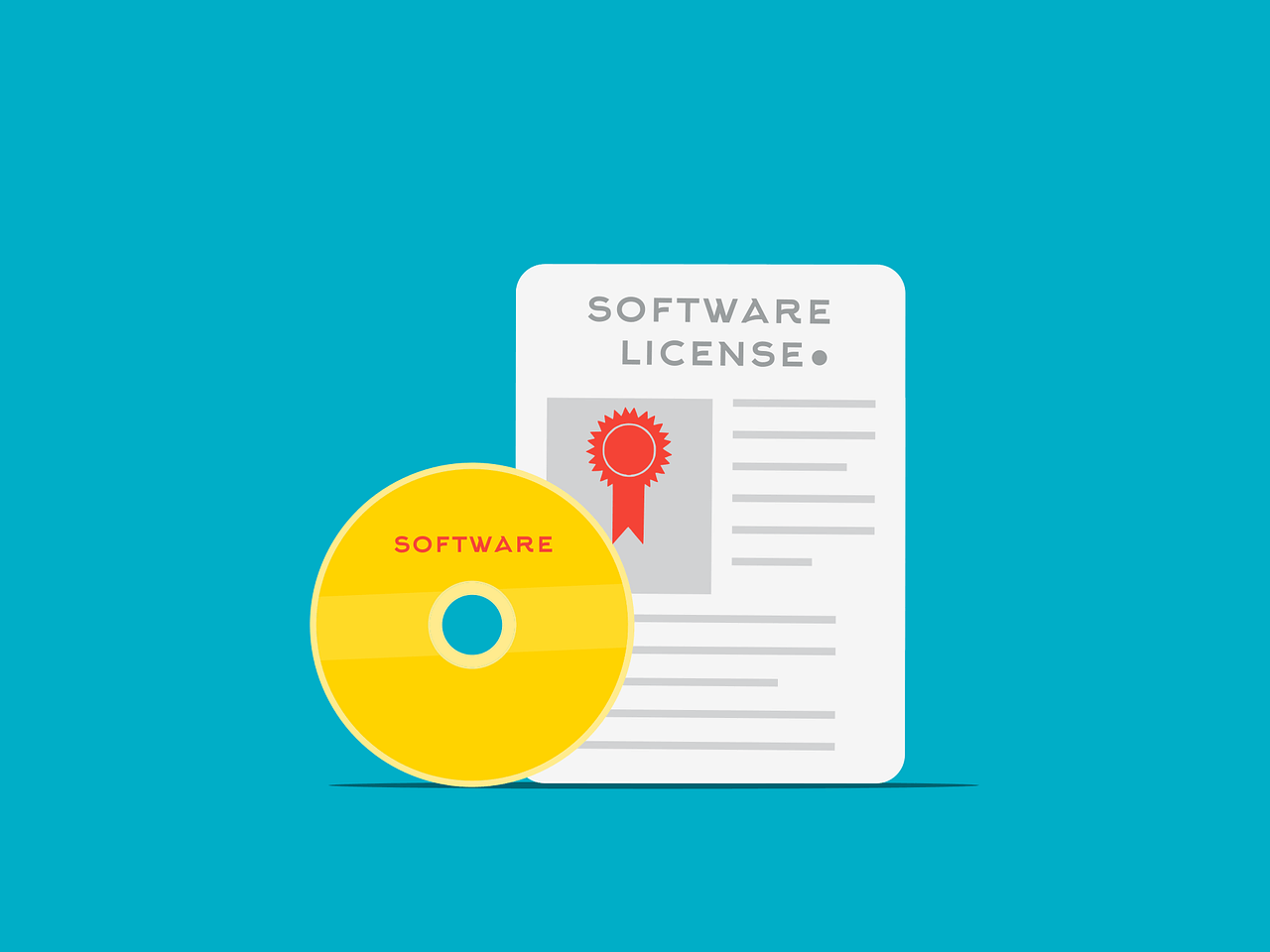Wil je een professionele website, blog of webshop maken? Dan is WordPress een van de beste keuzes die je kunt maken. Het is gratis, gebruiksvriendelijk en wereldwijd het populairste contentmanagementsysteem (CMS). In deze uitgebreide handleiding leer je stap voor stap hoe je WordPress installeert – of je nu kiest voor automatische installatie via je hosting of handmatig via FTP.
Of je nu een beginner bent of al ervaring hebt: met deze gids kun jij vandaag nog je eigen WordPress website opzetten.
Waarom kiezen voor WordPress?
Voordat we ingaan op het installatieproces, is het goed om te weten waarom WordPress installeren zo’n slimme keuze is:
✅ Gratis en open source
✅ Eindeloos uitbreidbaar met plugins en thema’s
✅ SEO-vriendelijk
✅ Mobielvriendelijk
✅ Grote community en veel ondersteuning
✅ Geschikt voor blogs, webshops, portfolio’s en zakelijke websites
Wat heb je nodig om WordPress te installeren?
Voordat je WordPress kunt installeren, heb je een paar dingen nodig:
Een domeinnaam (bijvoorbeeld jouwbedrijf.nl)
Webhosting met ondersteuning voor PHP en MySQL
Toegang tot het controlepaneel van je hosting (bijvoorbeeld cPanel of DirectAdmin)
Een FTP-programma zoals FileZilla (alleen bij handmatige installatie)
Heb je nog geen hosting en domeinnaam? Kies dan voor een betrouwbare provider zoals:
TransIP
Vimexx
SiteGround
Cloud86
Yourhosting
Zorg dat je hostingpakket ondersteuning biedt voor WordPress. De meeste doen dat tegenwoordig standaard.
WordPress installeren: twee methodes
Je kunt WordPress op twee manieren installeren:
✅ Automatisch via je hostingprovider (aanbevolen voor beginners)
🔧 Handmatig via FTP en database (meer controle)
We behandelen beide methodes hieronder in detail.
Methode 1: WordPress installeren via automatische installatie (cPanel, DirectAdmin)
De meeste hostingproviders bieden een automatische WordPress-installatie aan via hun controlepaneel, meestal via Installatron, Softaculous of een eigen tool.
Stap 1: Log in op je hostingdashboard
Ga naar je hostingaccount en log in op het controlepaneel (bijvoorbeeld cPanel of DirectAdmin).
Stap 2: Zoek naar WordPress of Installatron
Zoek naar het WordPress-logo of de optie ‘Installatron’ / ‘Softaculous Apps Installer’. Klik op het WordPress-icoon.
Stap 3: Kies domein en map
Kies op welk domein je WordPress wilt installeren.
Laat het veld “directory” leeg als je WordPress direct op het hoofddomein wilt (bijv.
jouwdomein.nl).Vul een andere map in als je WordPress in een submap wilt (bijv.
jouwdomein.nl/blog).
Stap 4: Voer de instellingen in
Je krijgt nu een formulier om je instellingen in te voeren:
Gebruikersnaam admin: kies een unieke naam (niet “admin”!)
Wachtwoord admin: sterk wachtwoord gebruiken
E-mailadres admin: gebruik een bereikbaar adres
Website titel: dit kun je later aanpassen
Taal: kies Nederlands (of je gewenste taal)
Stap 5: Kies een thema (optioneel)
Sommige installatietools laten je direct een thema kiezen. Je kunt dit nu doen, of later vanuit WordPress zelf.
Stap 6: Klik op installeren
Klik op “Installeren” en wacht tot het proces is voltooid. Binnen enkele minuten is WordPress geïnstalleerd op jouw domein.
Je ontvangt de inloglink, bijvoorbeeld:https://www.jouwdomein.nl/wp-admin
Log in met je gekozen gebruikersnaam en wachtwoord.
Gefeliciteerd! WordPress is geïnstalleerd.
Methode 2: Handmatig WordPress installeren via FTP
Wil je meer controle of werkt automatische installatie niet? Dan kun je handmatig WordPress installeren. Dit kost iets meer tijd, maar is goed te doen.
Stap 1: Download WordPress
Ga naar https://wordpress.org/download/ en download de laatste versie van WordPress. Pak het ZIP-bestand uit op je computer.
Stap 2: Upload bestanden via FTP
Gebruik een FTP-programma zoals FileZilla:
Verbind met je server met de gegevens van je hostingprovider
Ga naar de rootmap (meestal
public_html)Upload alle bestanden uit de WordPress-map (niet de map zelf!)
Stap 3: Maak een database aan
Log in op het controlepaneel van je hosting (cPanel, DirectAdmin, Plesk) en ga naar MySQL Databases.
Maak een nieuwe database aan
Maak een nieuwe databasegebruiker
Koppel de gebruiker aan de database met alle rechten
Noteer:
Database naam
Gebruikersnaam
Wachtwoord
Database host (meestal: localhost)
Stap 4: Start het installatieproces
Ga naar je domeinnaam in je browser, bijvoorbeeld:https://www.jouwdomein.nl
WordPress detecteert automatisch dat er nog geen config-bestand is en start het installatieproces.
Stap 5: Vul de databasegegevens in
Voer de gegevens in die je net hebt aangemaakt:
Database naam
Gebruikersnaam
Wachtwoord
Database host (vaak “localhost”)
Klik op “Verzenden” en dan op “Installatie starten”.
Stap 6: Vul je websitegegevens in
Je wordt nu gevraagd:
Website titel
Gebruikersnaam admin
Sterk wachtwoord
E-mailadres
Vink eventueel “Voorkom dat zoekmachines…” uit (alleen voor ontwikkelomgevingen). Klik op Installeren.
Klaar? Dan zie je de bevestiging. Log in via jouwdomein.nl/wp-admin.
Wat te doen na WordPress installeren?
Gefeliciteerd! Je hebt WordPress succesvol geïnstalleerd. Maar nu begint het pas echt. Hier zijn de eerste stappen die je kunt nemen:
1. Kies een thema
Ga naar Weergave > Thema’s en kies een gratis of premium thema. Voor beginners zijn Astra, GeneratePress en Neve goede keuzes.
2. Installeer essentiële plugins
Ga naar Plugins > Nieuwe plugin en zoek naar:
Yoast SEO of Rank Math (SEO)
WP Super Cache of LiteSpeed Cache (snelheid)
UpdraftPlus (back-ups)
Wordfence (beveiliging)
Contact Form 7 (contactformulier)
3. Pas de instellingen aan
Ga naar Instellingen > Algemeen:
Stel de juiste tijdzone en taal in
Controleer de website-URL
Ga naar Instellingen > Permalinks en kies voor “Berichtnaam” voor SEO-vriendelijke URLs.
Veelgemaakte fouten bij WordPress installeren (en hoe je ze voorkomt)
❌ Vergeten SSL-certificaat te activeren
✅ Activeer Let’s Encrypt in je hostingdashboard
❌ “admin” als gebruikersnaam kiezen
✅ Kies een unieke naam voor extra beveiliging
❌ Plugin-spam installeren
✅ Installeer alleen wat je écht nodig hebt
❌ Geen back-ups maken
✅ Gebruik UpdraftPlus of je hostingtool
Veelgestelde vragen over WordPress installeren
Moet ik WordPress zelf updaten?
Ja, maar je kunt automatische updates instellen. Zorg dat je thema’s en plugins ook regelmatig bijwerkt.
Kan ik WordPress lokaal installeren?
Ja, via tools als XAMPP of LocalWP. Handig om offline te testen.
Wat is het verschil tussen WordPress.com en WordPress.org?
WordPress.com is een gehost platform met beperkingen. WordPress.org is open source en biedt volledige vrijheid, maar vereist eigen hosting.
WordPress installeren is eenvoudiger dan je denkt
Of je nu kiest voor de automatische of handmatige methode, WordPress installeren is in beide gevallen goed te doen – zelfs als beginner. Het is dé eerste stap naar een snelle, professionele en gebruiksvriendelijke website.
Met deze complete handleiding kun je zonder stress je eigen WordPress site opzetten en ben je klaar om de online wereld te veroveren.